最全Revit入门教程:从零开始掌握BIM设计软件
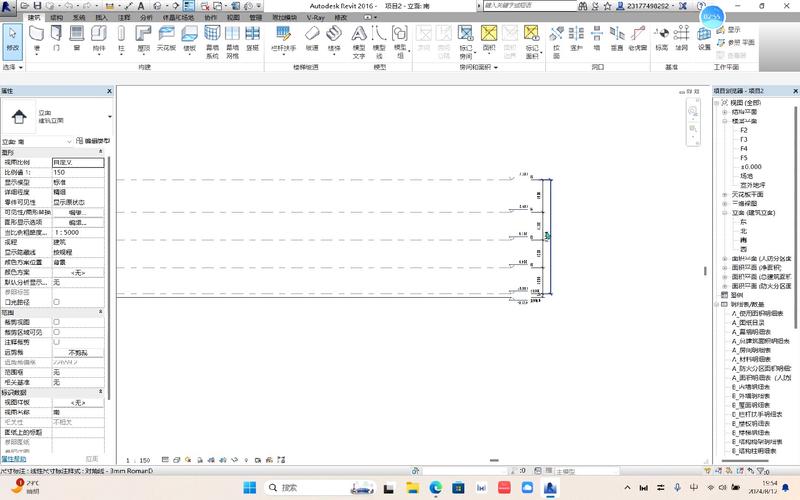
引言
随着建筑信息模型(Building Information Modeling,简称BIM)技术在建筑行业中的广泛应用,Revit作为一种强大的BIM设计软件,越来越受到专业人士的青睐。对于初学者来说,学习和掌握Revit不仅可以提升自我竞争力,还能有效提高工作效率和设计质量。因此,本文旨在系统地介绍Revit,从基础概念到实用技巧,全方位帮助新手用户快速上手。
一、认识Revit及其重要性
1.1 什么是Revit
Revit是由Autodesk公司开发的一款用于建筑设计、结构工程和MEP(机械、电气、管道)工程的建模软件。它支持多专业协同设计,通过参数化建模实现建筑设计与施工管理的无缝衔接。
1.2 Revit的重要性
Revit不仅是一款设计工具,更是一个BIM平台。它最大的优势在于能创建高效、准确的建筑信息模型,使得不同专业之间的数据可以共享和协同。通过Revit,设计师可以提前发现设计冲突,优化资源配置,降低成本,并缩短施工周期。
二、Revit的基本操作界面
2.1 启动界面
当你第一次启动Revit时,会看到一个简洁的启动界面。这里提供了创建新项目、打开现有项目以及查看最近使用项目的快捷方式。
2.2 工作区布局
Revit的工作区包括多个视图窗口,如平面图、立面图、三维视图等,每个窗口都可以自由切换和调整。此外,工作区中还有属性栏、项目浏览器和工具栏等重要组成部分,这些都是进行参数设置和模型管理的重要位置。
三、创建项目
3.1 建立新项目
点击“新建”按钮,选择合适的项目模板(如建筑模板、结构模板等),然后命名并保存项目文件。
3.2 项目设置
在项目开始前,建议先进行一些基本设置,包括项目单位、坐标系和视图样板等,以确保后续工作的顺利展开。
四、建立基本构件
4.1 墙体建模
墙体是建筑模型的基础。选择“建筑”选项卡下的“墙”,确定墙体类型和高度后,在绘图区域中绘制出墙体轮廓。
4.2 门窗布置
在放置墙体后,即可添加门窗。在“建筑”选项卡下选择“门”或“窗”,选择相应类型并点击墙体,即可完成放置。
4.3 地面和楼板
楼板是建筑物的水平承载构件。在“建筑”选项卡中选择“楼板”,设定楼板厚度和有关参数,使用绘图工具完成轮廓绘制即可。
五、详细设计阶段
5.1 添加楼梯
在建筑设计中,楼梯的布置也是关键环节。选择“架构”选项卡中的“楼梯”,按照需要进行高度、阶梯宽度和材质等参数设置,然后在模型中绘制。
5.2 屋顶设计
选择“架构”选项卡中的“屋顶”, 通过定义屋顶轮廓线和倾斜角度等参数,可以快速创建不同形式的屋顶。
六、创建三维视图
6.1 三维视图生成
在项目浏览器中右键点击“视图”>“三维视图”>“默认三维视图”,这样就可以自动生成整个建筑的三维图。
6.2 三维视图编辑
通过工具栏中的常用工具,可以旋转、平移和缩放三维视图,方便检查模型细节和调整设计方案。
七、协同设计与团队合作
7.1 工作集与文件链接
在大规模项目中,多专业协同设计是必要的。Revit支持创建工作集和链接外部Revit文件,使得不同团队成员可以分工合作,同时保证设计数据的一致性。
7.2 出图与共享
完成设计后,可以利用Revit的出图功能生成详细的施工图纸。同时,还可以将模型导出为IFC等格式,与其他BIM软件进行数据共享。
八、实用技巧与高级应用
8.1 使用族库
Revit中的“族”为构件提供了丰富的类型和样式,通过下载和自定义族库,可以大大提高建模效率。
8.2 参数化设计
Revit支持高度参数化设计,用户可以定义各种关系和规则来控制模型行为,提高设计弹性和应变能力。
8.3 与其他软件的配合
Revit可以与Navisworks、AutoCAD等多种软件联动,提高项目管理和施工模拟的精确性和可视化程度。
结论

掌握Revit这项技能是现代建筑设计师和工程师不可或缺的一部分。通过本篇教程,相信读者已经对Revit有了初步的了解和实际操作的体验。未来,随着不断深入学习和实践,你将发现更多Revit的强大功能,从而更好地服务于你的设计项目。希望这篇详尽的入门教程能为你的BIM之旅提供坚实的基础和持续的动力。
BIM技术是未来的趋势,学习、了解掌握更多BIM前言技术是大势所趋,欢迎更多BIMer加入BIM中文网大家庭(http://www.wanbim.com),一起共同探讨学习BIM技术,了解BIM应用!
相关培训